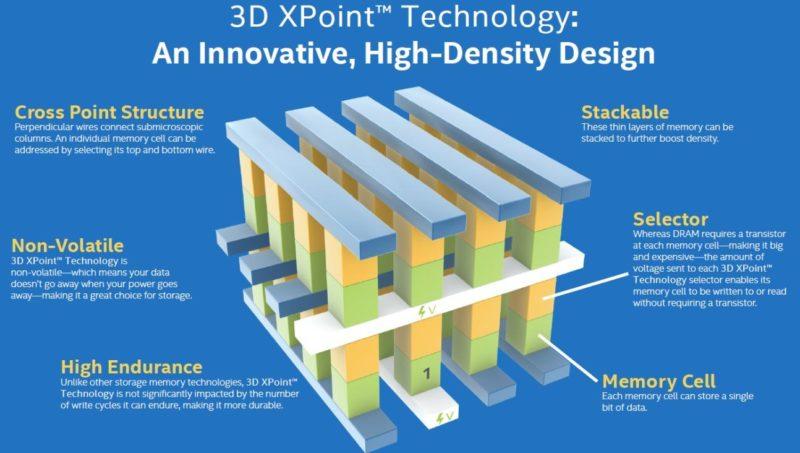Самый простой способ заблокировать скорость быстрого процессора и компьютера в целом — это связать его с медленным хранилищем данных. В то время как ваш процессор может обрабатывать миллиарды циклов в секунду, он будет замедляться и тратить много времени на ожидание, пока ваш диск загрузит данные. Жесткие диски особенно медленные для работы системы, по причине механических движущихся частей, скорость которых давно уже стоит на месте. Чтобы получить оптимальную производительность, вам нужен хороший твердотельный накопитель (SSD).
Главное на что надо обратить внимание
Вот четыре быстрых совета, за которыми следуют наши подробные ответы на многие часто задаваемые вопросы:
- Посмотри на свой компьютер: узнай , есть ли у тебя слоты для дисков M.2 на твоей материнской плате и место в корпусе . Если нет, то вам может потребоваться 2,5-дюймовый диск вместо.
- Емкость от 500 ГБ до 1 ТБ: даже не думайте о покупке диска с объемом памяти менее 256 ГБ. 500 ГБ предлагает хороший баланс между ценой и емкостью. А поскольку накопители емкостью 1 ТБ приближаются к цене в 100 долларов за 100 фунтов стерлингов, они также являются отличными, вместительными вариантами.
- SATA дешевле, но медленнее: если ваш компьютер поддерживает диски NVMe PCIe или Optane, подумайте о покупке диска с одной из этих технологий. Тем не менее, диски SATA более распространены, стоят дешевле и все еще предлагают отличную производительность для обычных приложений.
- Любой SSD лучше жесткого диска: даже самый худший SSD по крайней мере в три раза быстрее жесткого диска. В зависимости от рабочей нагрузки разница в производительности между хорошими и хорошими твердотельными накопителями может быть незначительной.
Сколько вы можете потратить?
Большинство потребительских дисков имеют размер от 120 ГБ до 2 ТБ. Несмотря на то, что диски емкостью 120 ГБ являются самыми дешевыми, они недостаточно вместительны для хранения большого количества программного обеспечения и, как правило, работают медленнее, чем их аналоги с большей емкостью.
Это стоит всего $ 10 (£ 7) дополнительно, чтобы перейти от 120 до 250 ГБ, и это хорошо потраченные деньги. Разница между дисками от 250 ГБ до 500 ГБ может быть немного больше, но 500 ГБ — это отличное место между ценой, производительностью и емкостью для большинства пользователей, особенно если у вас нет бюджета на модель 1 ТБ.
Есть также несколько накопителей (в основном от Samsung) емкостью более 2 ТБ. Но они, как правило, чрезвычайно дороги (более $ 500 / £ 500), поэтому они действительно полезны только для профессиональных пользователей, которым нужно пространство и скорость и которые не склонны платить за это.
Какой тип SSD поддерживает ваш компьютер?
Твердотельные накопители в наши дни имеют несколько различных форм-факторов и работают через несколько возможных аппаратных и программных соединений. Какой тип привода вам нужен, зависит от того, какое устройство у вас есть (или собираетесь приобрести). Если у вас есть недавний игровой компьютер или вы строите ПК с новейшей материнской платой среднего и высокого уровня, ваша система может включать большинство (или все) современные типы дисков.
В качестве альтернативы современные тонкие ноутбуки и кабриолеты все чаще переходят на форм-фактор M.2 в форме жвачки, не оставляя места для традиционного 2,5-дюймового накопителя в стиле ноутбука. А в некоторых случаях производители ноутбуков припаивают хранилище прямо к плате, поэтому вы вообще не сможете обновиться. Так что вы определенно захотите обратиться к руководству по вашему устройству или проверить советник Crucial,чтобы разобраться, какие варианты есть у вас перед покупкой.
Какой форм-фактор вам нужен?
SSD имеют три основных форм-фактора.
- 2,5-дюймовый Serial ATA (SATA) . Наиболее распространенный тип этих накопителей имитирует форму традиционных жестких дисков для ноутбуков и подключается через те же кабели SATA и интерфейс, с которыми должен быть знаком любой опытный модернизатор среднего уровня. Если ваш ноутбук или настольный компьютер оснащен 2,5-дюймовым отсеком для жесткого диска и запасным разъемом SATA, эти диски должны быть совместимы с подключением (хотя вам может понадобиться переходник для отсека при установке на рабочем столе только с большими отсеками для 3,5-дюймовых жестких дисков свободно).
- Дополнительная плата SSD (AIC). Эти накопители могут быть намного быстрее, чем другие накопители, поскольку они работают по шине PCI Express, а не по SATA, который был разработан более десяти лет назад для работы с вращающимися жесткими дисками. Диски AIC подключаются к разъемам на материнской плате, которые чаще используются для видеокарт или контроллеров RAID. Конечно, это означает, что они предназначены только для настольных ПК, и для их установки вам потребуется пустой слот PCIe x4 или x16.Если ваш рабочий стол компактен, и у вас уже установлена видеокарта, вам может не повезти. Но если у вас есть место на вашем современном настольном компьютере и запасной слот, эти диски могут быть одними из самых быстрых из доступных ( например, Intel Optane 900p ), в значительной степени благодаря их дополнительной площади поверхности, обеспечивающей лучшее охлаждение . Перемещение данных на предельных скоростях генерирует немало тепла.
- SSD-накопители M.2 : по форме клочка оперативной памяти, но гораздо меньшего размера, накопители M.2 стали стандартом для тонких ноутбуков, но вы также найдете их на многих материнских платах для настольных ПК. Некоторые платы даже имеют два или более слота M.2, поэтому вы можете запускать диски в RAID.В то время как большинство накопителей M.2 имеют ширину 22 мм и длину 80 мм, некоторые из них короче или длиннее. Вы можете сказать по четырем или пятизначным числам в их именах, причем первые две цифры обозначают ширину, а остальные — длину. Наиболее распространенный размер обозначен M.2 Type-2280. Хотя ноутбуки будут работать только с одним размером, многие системные платы для настольных ПК имеют опорные точки для более длинных и коротких дисков.
Самые большие диски M.2 имеют размер от 1 до 2 ТБ. Итак, если у вас большой бюджет и вам нужно много места для хранения, вам следует рассмотреть другие форм-факторы.
- U.2 SSD: На первый взгляд, эти 2,5-дюймовые компоненты выглядят как традиционные жесткие диски SATA. Однако они используют другой разъем и отправляют данные через быстрый интерфейс PCIe , и они, как правило, толще, чем 2,5-дюймовые жесткие диски и твердотельные накопители. Диски U.2, как правило, стоят дороже и имеют большую емкость, чем обычные диски M.2. Серверы, которые имеют много открытых отсеков для дисков, могут извлечь выгоду из этого форм-фактора.
Хотите диск с интерфейсом SATA или PCIe?
Ремень, потому что это немного сложнее, чем должно быть. Как отмечалось ранее, 2,5-дюймовые твердотельные накопители работают на интерфейсе Serial ATA (SATA), который был разработан для жестких дисков (и выпущен еще в 2000 году), в то время как накопители на платах работают по более быстрой шине PCI Express, которая имеет больше пропускной способности для таких вещей, как видеокарты.
Диски M.2 могут работать как через SATA, так и через PCI Express, в зависимости от диска. А самые быстрые накопители M.2 (включая диски Samsung 970 и Intel 760p ) также поддерживают NVMe, протокол, разработанный специально для быстрого современного хранилища. Хитрый бит (ОК, еще один хитрый бит) заключается в том, что диск M.2 может быть на основе SATA, PCIe без поддержки NVMe или PCIe с поддержкой NVMe. Тем не менее, большинство быстрых твердотельных накопителей M.2, выпущенных за последние пару лет, поддерживают NVMe.
Оба диска M.2 и соответствующие разъемы M.2 на материнских платах выглядят очень похоже, независимо от того, что они поддерживают. Поэтому перед покупкой обязательно перепроверьте инструкцию по эксплуатации материнской платы, ноутбука или кабриолета, а также информацию о том, что поддерживает данный накопитель.
Если ваши ежедневные задачи состоят из просмотра веб-страниц, офисных приложений или даже игр, большинство твердотельных накопителей NVMe не будут заметно быстрее, чем менее дорогие модели SATA. Если ваши ежедневные задачи состоят из более тяжелой работы, такой как передача больших файлов, видео или высококачественное редактирование фотографий, транскодирование или сжатие / декомпрессия, то вы можете рассмотреть переход на SSM-накопитель NVMe. Эти твердотельные накопители обеспечивают пропускную способность в пять раз большую, чем модели SATA, что повышает производительность в приложениях с более высокой производительностью.
Кроме того, некоторые накопители NVMe (такие как Intel SSD 660p ) приближаются к цене накопителей SATA. Так что, если ваше устройство поддерживает NVMe и вы нашли хорошую сделку на диске, вы можете рассмотреть вариант с NVMe, даже если у вас нет острой необходимости в дополнительной скорости.
Какая емкость вам нужна?
- Класс 128ГБ: Держись подальше. Эти накопители малой емкости обычно имеют более низкую производительность из-за минимального количества модулей памяти. Кроме того, после установки Windows и нескольких игр у вас не останется места.
- Класс 250 ГБ: Эти диски намного дешевле, чем их большие братья и сестры, но они все еще довольно тесные, особенно если вы используете свой ПК для размещения своей операционной системы, компьютерных игр и, возможно, большой медиатеке. Если в вашем бюджете есть место для маневра, рекомендуется увеличить как минимум один уровень емкости до диска класса 500 ГБ.
- Класс 500 ГБ. Диски такого уровня емкости занимают приятное место между ценой и вместительностью, хотя диски емкостью 1 ТБ становятся все более привлекательными.
- Класс 1 ТБ. Если у вас нет массивных мультимедийных или игровых библиотек, накопитель емкостью 1 ТБ должен предоставить вам достаточно места для операционной системы и основных программ, а также места для будущих коллекций мультимедиа и программного обеспечения.
- Класс 2 ТБ: если вы работаете с большими медиафайлами или просто имеете большую библиотеку игр, к которой вы хотите иметь быстрый доступ, накопитель 2 ТБ может стоить того, что вы платите за него.
- Класс 4 ТБ: Вам действительно нужно столько места на SSD, чтобы разориться на одном из них. SSD на 4 ТБ будет довольно дорогим — более $ 500 / £ 600 — и у вас не будет много вариантов. На момент написания статьи Samsung была единственной компанией, предлагающей ориентированные на потребителя модели объемом 4 ТБ как в 860 EVO, так и в более дорогих моделях 860 Pro .
Если вы пользователь настольного компьютера или у вас игровой ноутбук с несколькими дисками и вам нужна большая емкость, вам лучше выбрать пару небольших SSD-накопителей, которые, как правило, сэкономят вам сотни долларов, при этом предлагая примерно столько же места для хранения и скорости. Пока цены не упадут, и мы не увидим конкуренции, накопители объемом 4 ТБ будут предоставляться профессионалам и энтузиастам с очень глубокими карманами.
А как насчет энергопотребления?
Если вы пользуетесь настольным компьютером после достижения наилучшей производительности, то, вероятно, вам все равно, сколько сока вы используете. Но для владельцев ноутбуков и конвертируемых планшетов эффективность привода важнее скорости, особенно если вы хотите работать от батареи в течение всего дня.
Выбор чрезвычайно эффективного диска, такого как Samsung 850 EVO, по сравнению с более быстрым, но энергосберегающим диском NVMe (например, Samsung 960 EVO ) может сэкономить 90 или более минут дополнительного времени автономной работы. А модели с большей емкостью могут потреблять больше энергии, чем менее вместительные диски, просто потому, что на больших дисках имеется больше пакетов NAND для записи данных.
Хотя приведенный выше совет верен в общем смысле, некоторые приводы могут противодействовать тенденциям, а технологии всегда развиваются и меняют ландшафт. Если срок службы батареи играет ключевую роль в приобретении дисков, обязательно проконсультируйтесь с нами о тестировании батареи на каждом тестируемом SSD.
Какой контроллер должен иметь ваш SSD?
Думайте о контроллере как о процессоре вашего привода. Он направляет ваши операции чтения и записи и выполняет другие ключевые задачи производительности и обслуживания дисков. Может быть интересно углубиться в конкретные типы контроллеров и технические характеристики. Но для большинства людей достаточно знать, что, как и в случае с ПК, больше ядер лучше для более производительных и емких дисков.
Хотя контроллер, очевидно, играет большую роль в производительности, если вы не хотите вдаваться в мелкие подробности о том, как конкретные диски сравниваются друг с другом, лучше проверить наши обзоры, чтобы увидеть, как работает диск в целом, а не сосредотачиваться слишком сильно на контроллер.
Какой тип памяти (флэш-память NAND) вам нужен?
При покупке SSD для общего пользования на настольном компьютере или ноутбуке вам не нужно обращать особого внимания на тип хранилища, находящегося внутри накопителя. На самом деле, с большинством опционов на рынке сегодня у вас нет большого выбора, во всяком случае. Но если вам интересно, что находится в этих флэш-пакетах на вашем диске, мы рассмотрим различные типы ниже.
Некоторые из них встречаются гораздо реже, чем раньше, а некоторые становятся стандартом де-факто.
- Флэш-память с одноуровневой ячейкой (SLC) появилась первой и была основной формой флэш-памяти в течение нескольких лет. Поскольку (как следует из его названия) он хранит только один бит данных на ячейку, он очень быстр и длится долго. Но в настоящее время технология хранения данных не очень плотна с точки зрения того, сколько данных она может хранить, что делает ее очень дорогой. На этом этапе, помимо чрезвычайно дорогих корпоративных накопителей и использования в качестве небольших объемов быстрого кэша, SLC был заменен более новыми, более плотными технологиями флэш-памяти.
- Многоуровневая ячейка (MLC) появилась после SLC, и в течение многих лет она была предпочтительным типом хранилища из-за способности хранить больше данных по более низкой цене, несмотря на то, что она была медленнее. Чтобы обойти проблему скорости, многие из этих дисков имеют небольшой объем более быстрого кеша SLC, который действует как буфер записи. Сегодня, помимо нескольких высокопроизводительных потребительских накопителей, MLC был заменен следующим шагом в технологии хранения данных NAND, TLC.
- Флэш-память трехуровневой ячейки (TLC) все еще широко распространена в современных потребительских твердотельных накопителях. Хотя TLC медленнее, чем MLC, как следует из его названия, он еще более насыщен данными, что позволяет создавать просторные и доступные по цене накопители. Большинство накопителей TLC (за исключением некоторых наименее дорогих моделей) также используют какую-то технологию кэширования, поскольку сам TLC без буфера часто не значительно быстрее жесткого диска.Для обычных пользователей, использующих пользовательские приложения и операционные системы, это не проблема, поскольку накопитель обычно не записывается достаточно устойчивым способом для насыщения более быстрого кэша. Но профессиональные и опытные пользователи, которые часто работают с массивными файлами, могут захотеть потратить больше на накопитель на базе MLC, чтобы избежать замедления при перемещении больших объемов данных.
- Технология Quad-Level Cell (QLC) становится следующим этапом революции в области твердотельных накопителей. И, как следует из названия, это должно привести к менее дорогим и более просторным дискам благодаря увеличению плотности. На момент написания этой статьи на рынке представлено всего несколько потребительских QLC-накопителей, в том числе твердотельный накопитель Intel 660p и аналогичный P1 Crucial , а также накопитель QVO на базе SATA от Samsung .
Как насчет времени работы диска?
Это две другие области, в которых покупателям, которые ищут диски для универсальных вычислений, по большей части не нужно погружаться слишком глубоко, если они этого не хотят. Вся флэш-память имеет ограниченный срок службы, то есть после того, как любая ячейка памяти будет записана определенное количество раз, она перестанет хранить данные. А производители накопителей часто указывают номинальную выносливость накопителя в общих записанных терабайтах (TBW) или число записываемых накопителей в день (DWPD).
Но большинство дисков имеют «избыточную подготовку», которая частично выделяет часть емкости диска как своего рода резервное копирование. По мере того, как проходят годы, и ячейки начинают умирать, накопитель перемещает ваши данные из изношенных ячеек в эти новые новые, тем самым значительно увеличивая срок службы накопителя. Как правило, если вы не помещаете свой SSD на сервер или в какой-либо другой сценарий, в котором он записывается почти постоянно (24/7), все современные накопители рассчитаны на достаточную долговечность, чтобы работать в течение как минимум 3-5 лет, если нет Больше.
Если вы планируете использовать накопитель гораздо дольше этого или знаете, что будете записывать на него гораздо больше, чем средний пользователь компьютера, вам, вероятно, следует избегать, в частности, накопителя QLC и инвестировать в него. модель с рейтингом выносливости выше среднего и / или более длительной гарантией. Например, жесткие диски Samsung Pro обычно имеют высокую долговечность и длительные гарантии. Но опять же, подавляющее большинство пользователей компьютеров не должны беспокоиться о выносливости диска.
Вам нужен диск с 3D-вспышкой? А как насчет слоев?
Здесь снова вопрос, о котором вам не нужно беспокоиться, если вам не интересно. Вспышка в твердотельных накопителях раньше располагалась в один слой (планарный). Но начиная с Samsung 850 Pro в 2012 году, производители дисков начали укладывать ячейки памяти друг на друга слоями. Samsung называет свою реализацию этой технологии «V-NAND» (вертикальная NAND), а Toshiba называет ее «BiCS FLASH». Большинство других компаний просто называют это так: 3D NAND. С течением времени производители дисков укладывают все больше и больше слоев друг на друга, что приводит к созданию более плотных, более просторных и менее дорогих дисков.
На этом этапе подавляющее большинство потребительских твердотельных накопителей текущего поколения изготавливаются с использованием какого-либо типа 3D-хранилища. Последние накопители часто используют 96-слойный NAND. Но кроме просмотра маленьких букв на листе спецификаций или на коробке, единственная причина, по которой вы, вероятно, заметите, что на вашем диске есть 3D NAND, это когда вы видите цену. Новые 3D-накопители, как правило, стоят значительно дешевле, чем их предшественники, при той же емкости, поскольку они дешевле в изготовлении и требуют меньше флэш-пакетов внутри накопителя для того же объема памяти.
А как насчет 3D XPoint / Optane?
3D XPoint (произносится как «точка пересечения»), созданная в партнерстве между Intel и Micron (производителем твердотельных накопителей под маркой Crucial), представляет собой новую технологию хранения данных, которая может быть намного быстрее, чем любые существующие традиционные твердотельные накопители на основе флэш-памяти. (думаю, что производительность похожа на DRAM), а также увеличивает выносливость для более длительного хранения.
Хотя Micron активно участвует в разработке 3D Xpoint и намерена в конечном итоге вывести ее на рынок, на момент написания этой статьи Intel является единственной компанией, которая в настоящее время продает эту технологию потребителям под своим брендом Optane. Память Optane предназначена для использования в качестве кеширующего диска в сочетании с жестким диском или более медленным твердотельным накопителем на основе SATA, тогда как Optane 900p (дополнительная карта) / 905P являются автономными накопителями, а Intel 800pможно использовать как либо диск для кэширования, либо автономный диск (хотя ограниченные возможности делают его более подходящим для первых).
Диски Optane имеют большой потенциал, как в области сверхбыстрой производительности, так и в качестве опции кэширования для тех, кому нужна скорость SSD для часто используемых программ, но емкость вращающегося жесткого диска для хранения мультимедиа и игр. Но это все еще очень зарождающаяся технология, с ограниченной поддержкой ноутбуков, низкой емкостью и высокими ценами. На данный момент 3D XPoint гораздо интереснее с точки зрения того, каким он может быть в ближайшем будущем, чем с тем, что он предлагает потребителям сегодня. Однако, если у вас есть много денег, Intel Optane 905P является самым быстрым SSD из всех.
Выводы и итоги
Теперь, когда вы понимаете все важные детали, которые разделяют SSD и типы SSD, ваш выбор должен быть ясным. Помните, что высокопроизводительные накопители, хотя и технически более быстрые, не всегда чувствуют себя более быстрыми, чем менее затратные варианты в обычных задачах.
Поэтому, если вы не гонитесь за предельной скоростью по профессиональным причинам или по энтузиазму, зачастую лучше выбрать недорогой основной накопитель, который имеет необходимую емкость по доступной цене. Переход на любой современный SSD через вращающийся жесткий диск старой школы — это огромная разница, которую вы сразу заметите.Но, как и в случае с большинством аппаратных средств ПК, для пользователей со значительной скоростью отдача уменьшается по мере того, как вы поднимаетесь в стеке продуктов.